Nešto je pošlo po zlu i došlo je do pogreške 0xa00f4292? Ne brinite Definitivno niste sami i ovu pogrešku fotoaparata vrlo je lako popraviti. U ovom vodiču provest ćemo vas kroz sve korake za rješavanje problema.
The 0xa00f4292 kôd pogreške je poruka koja nešto ne radi u vašem računalnom sustavu Windows . Ovaj se kôd pogreške javlja kada postoje problemi s privilegijama, oštećene sistemske datoteke povezane s fotoaparatom, zastarjeli upravljački programi ili problematična ažuriranja sustava Windows.
Isprobajte ove popravke
Budući da se ovaj uzrok može razlikovati od osobe do osobe, ovdje donosimo više od jednog rješenja kako biste mogli bolje riješiti svoj problem. Možda ih nećete trebati probati sve; samo hodajte dolje dok ne pronađete onu koja djeluje.
- Pokrenite alat za rješavanje problema s hardverom i uređajima
- Dopustite aplikacijama pristup kameri
- Ažurirajte upravljačke programe fotoaparata
- Resetirajte aplikaciju kamere
- Pokrenite Provjeru sistemskih datoteka
Popravak 1: Pokrenite alat za rješavanje problema s hardverom i uređajima
Uvijek je mudar izbor prepustiti Windowsu da automatski automatski riješi problem umjesto vas. Svakako pokrenite ovaj ugrađeni alat za rješavanje problema i primijenite popravak ako postoji. Evo kako:
1. U traku za pretraživanje sustava Windows upišite cmd i otvoren Naredbeni redak .
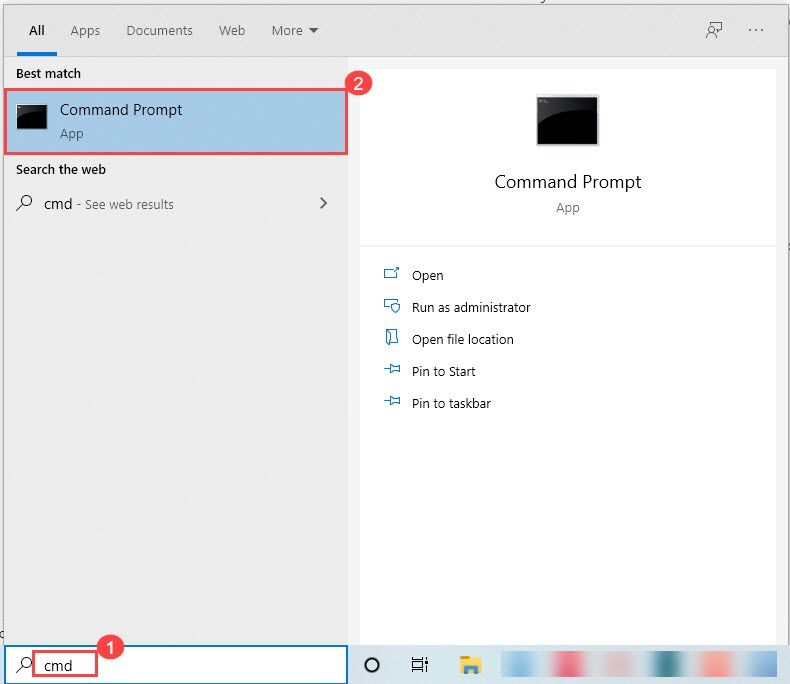
2. Upišite i kopirajte ovu naredbu u nastavku i pritisnite Unesi .
msdt.exe -id DeviceDiagnostic
3. Nakon što se prikaže alat za rješavanje problema, možete kliknuti Sljedeći za pokretanje ovog alata.
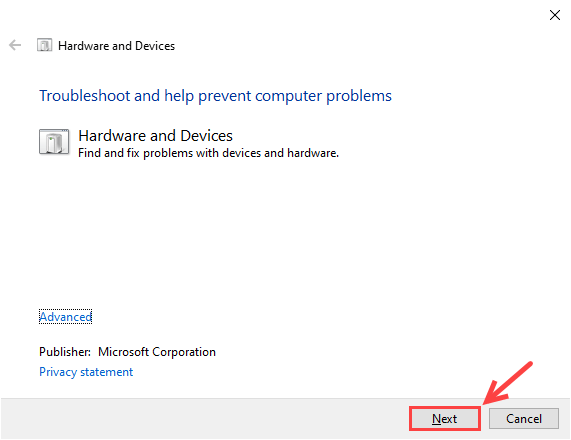
4. Kliknite Primijenite ovaj popravak kada alat za rješavanje problema pronađe rješenje za vas.
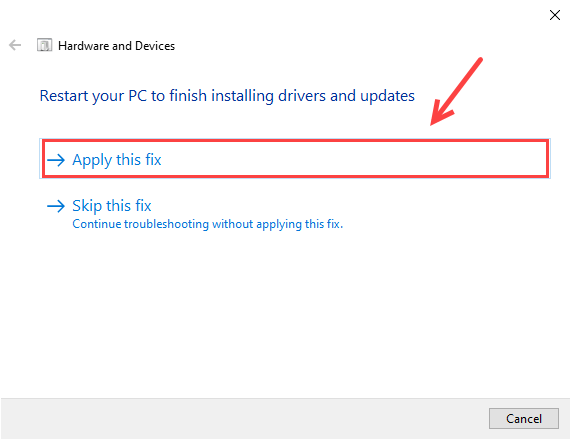
5. Možda ćete trebati ponovo pokrenuti računalo da bi promjene stupile na snagu.
Alat za rješavanje problema može pružiti rješenje za vraćanje nestale web kamere. Sada provjerite je li vaš problem riješen. Ako nije, možete isprobati donji popravak.
Popravak 2: dopustite aplikacijama pristup kameri
Uvijek je važno osigurati da vaš uređaj i aplikacije mogu pristupiti vašoj kameri. Evo kako:
1. U traku za pretraživanje sustava Windows upišite fotoaparat i odaberite Postavke privatnosti fotoaparata .
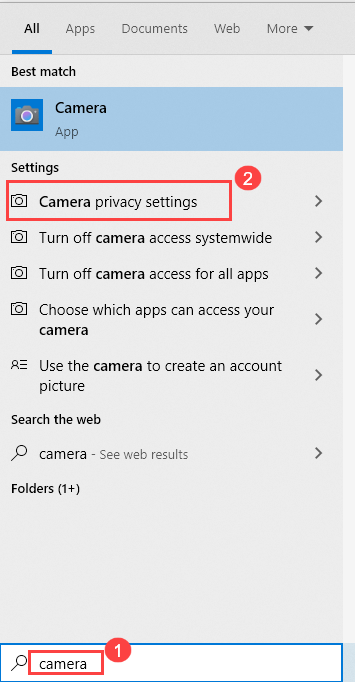
2. Pomaknite se prema dolje stranici s postavkama i provjerite je li prekidač postavljen na Na za pristup kameri za ovaj uređaj i Dopustite aplikacijama pristup kameri .
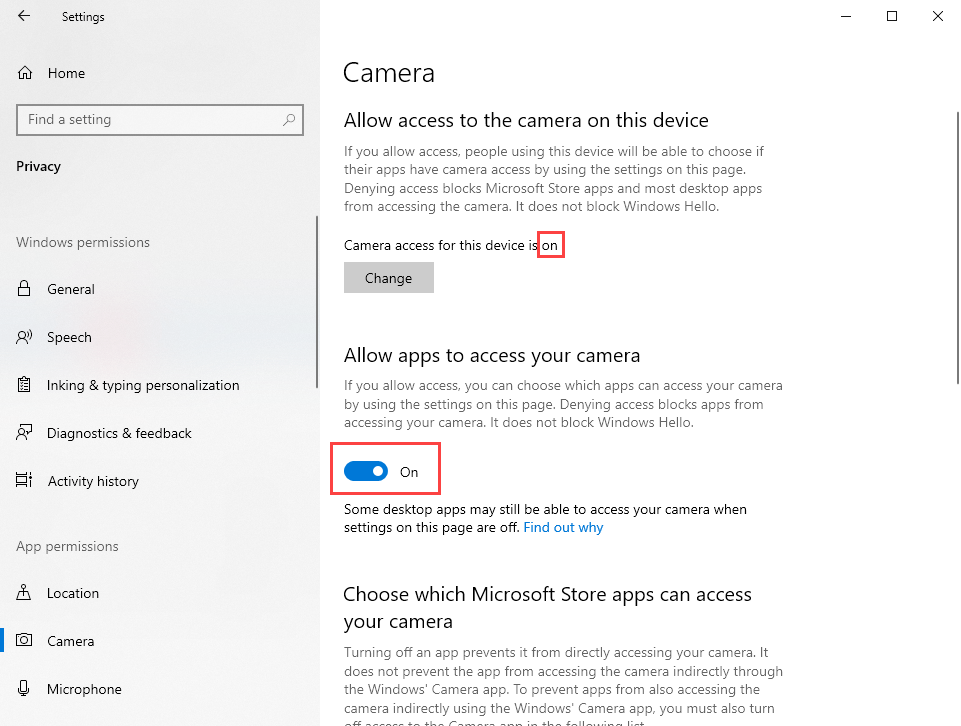
Ako u postavkama privatnosti nema ništa loše, ali pogreška kamere 0xa00f4292 i dalje ostaje prisutna, možete isprobati sljedeće rješenje u nastavku.
Popravak 3: Ažurirajte upravljačke programe fotoaparata
Ovu šifru pogreške 0xa00f4292 može uzrokovati i zastarjeli upravljački program. Da biste postigli najbolje performanse fotoaparata, trebali biste redovito ažurirati upravljački program. Evo kako:
1. opcija - Ručno - Morate otići na web mjesto proizvođača računala da biste preuzeli najnoviji Windows 10 upravljački program za svoju web kameru. Provjerite znate li model računala i određeni operativni sustav koji koristite. Nakon preuzimanja pokrenite datoteku za postavljanje i slijedite upute za instaliranje upravljačkog programa. (Provjerite kako ...)
Opcija 2 - Automatski - Ovo je najlakši način ažuriranja upravljačkih programa uređaja. Sve upravljačke programe, uključujući upravljački program web kamere (kamere) možete ažurirati jednim klikom. I ne trebate znati ništa o računalima, budući da Vozač jednostavno pronaći će najnoviji upravljački program i automatski ga instalirati za vas (možete odabrati besplatnu i verziju Pro prema vlastitim potrebama).
1. preuzimanje datoteka i instalirajte Driver Easy.
2. Pokrenite Driver Easy i kliknite Skeniraj sada dugme. Zatim će Driver Easy skenirati vaše računalo i otkriti sve upravljačke programe.
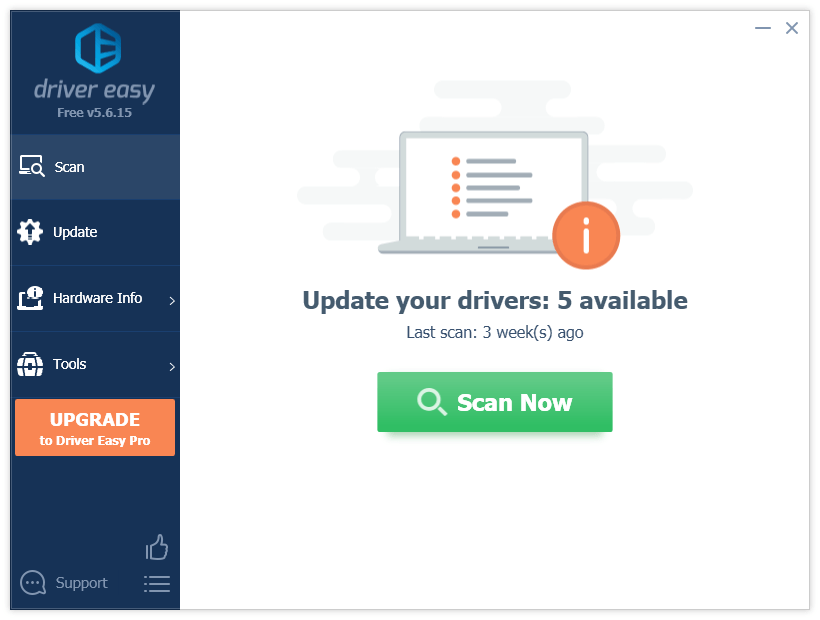
3. Pritisnite Ažuriraj gumb pored upravljačkog programa ASUS web-kamere za automatsko preuzimanje ispravne verzije ovog upravljačkog programa, a zatim ga možete ručno instalirati (to možete učiniti s BESPLATNOM verzijom).
Ili kliknite Ažuriraj sve za automatsko preuzimanje i instaliranje ispravne verzije programa svi upravljačke programe koji nedostaju ili su zastarjeli u vašem sustavu (za to je potreban Pro verzija - dobit ćete 30-dnevno jamstvo povrata novca i punu tehničku podršku).
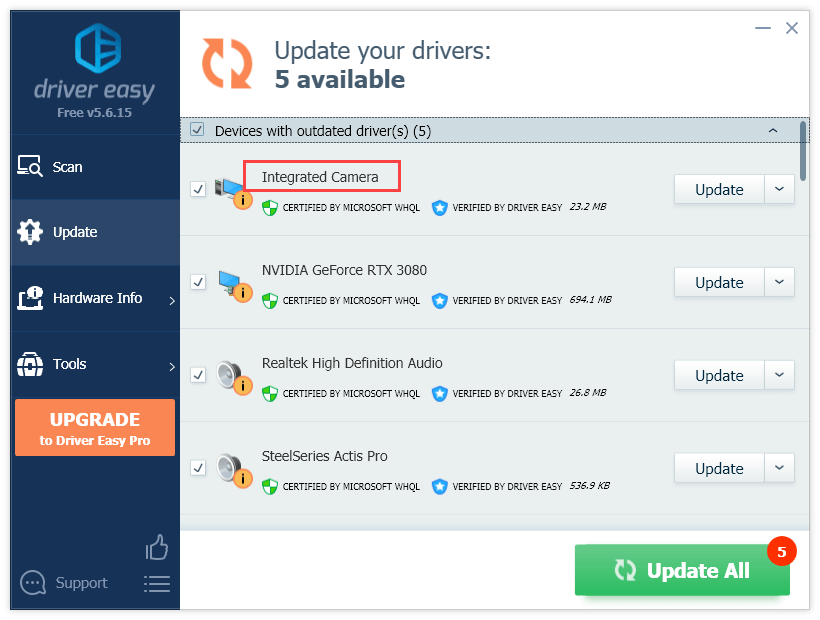 Pro verzija Driver Easy dolazi s punom tehničkom podrškom.
Pro verzija Driver Easy dolazi s punom tehničkom podrškom. Ako trebate pomoć ili problem i dalje postoji, kontaktirajte Tim za podršku vozača Easy na support@letmeknow.ch .
Nakon ažuriranja wencam upravljačkog programa možete ponovno pokrenuti računalo da bi promjene stupile na snagu.
Popravak 4: Resetirajte aplikaciju kamere
Još jedno moguće rješenje za pogrešku kamere 0xa00f4292 je resetiranje aplikacije kamere. Na taj ćete način izbrisati podatke aplikacije. Evo kako:
1. Desnom tipkom miša kliknite izbornik Start i odaberite Postavke .
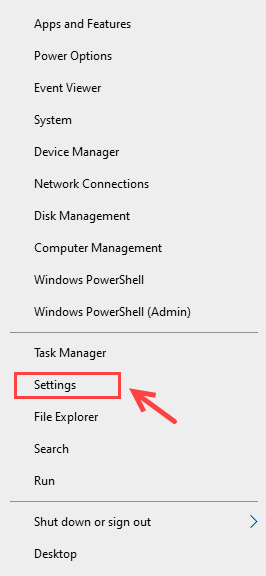
2. Odaberite Aplikacije .
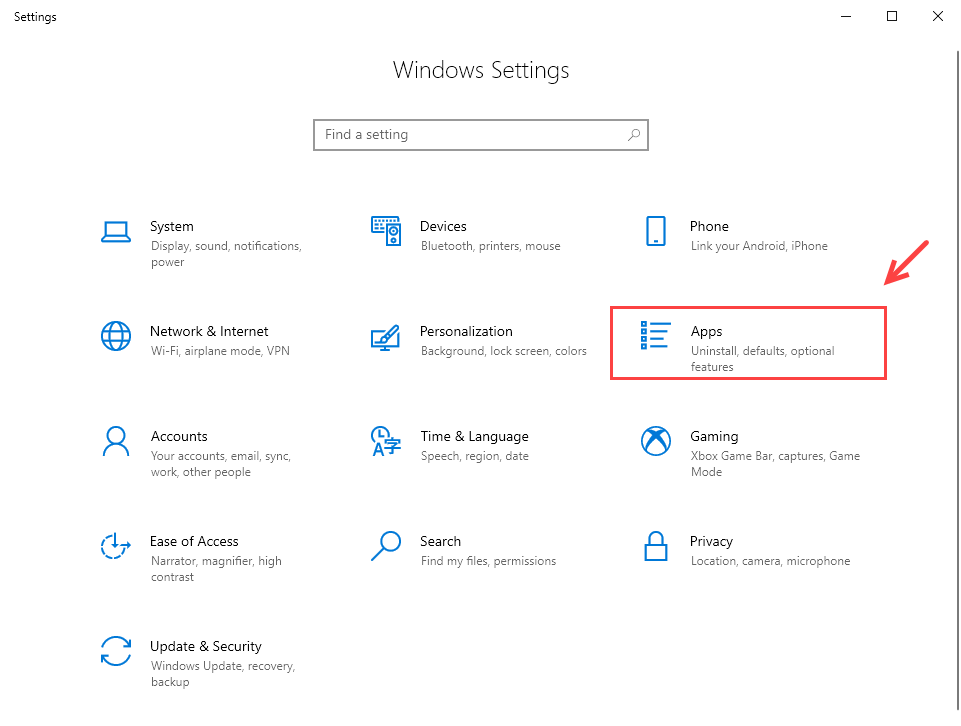
3. Pronađi Fotoaparat i odaberite Napredne opcije .

4. Pomaknite se prema dolje i kliknite Resetirati .
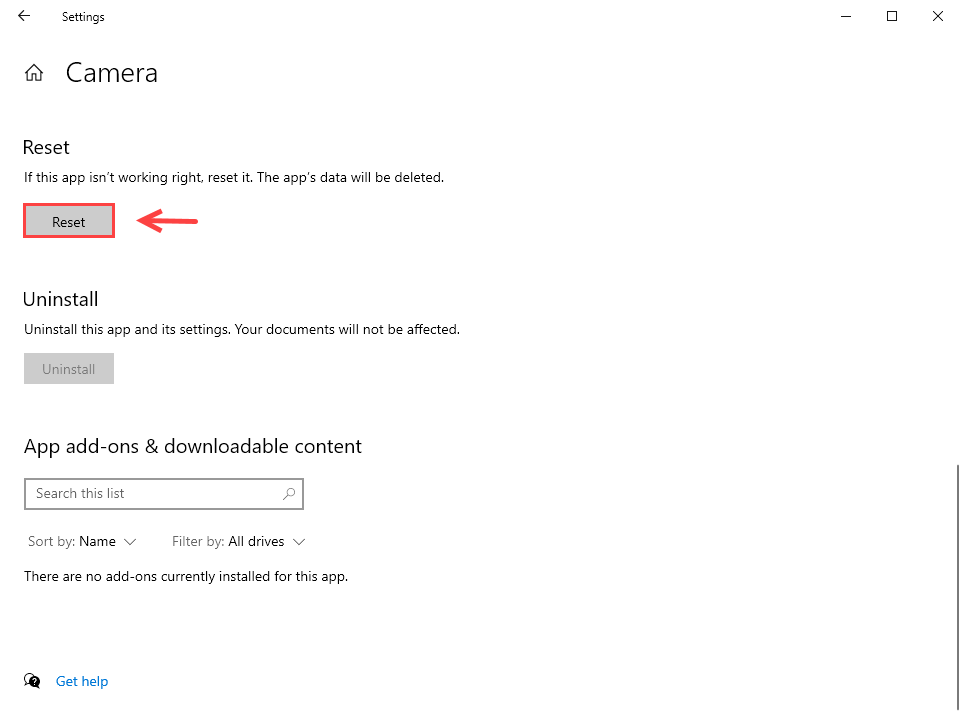
Dovršenje može potrajati oko nekoliko sekundi. Nakon što je resetiranje završeno, provjerite je li pogreška kamere 0xa00f4292 do sada riješena.
Popravak 5: Pokrenite alatku za provjeru sistemskih datoteka
U slučaju da bilo kakva oštećena sistemska datoteka dovede do koda pogreške fotoaparata 0xa00f4292, možete pokrenuti ugrađeni alat za Windows - System File Checker. Evo kako:
1. Tip cmd na traci za pretraživanje sustava Windows i odaberite Pokreni kao administrator .
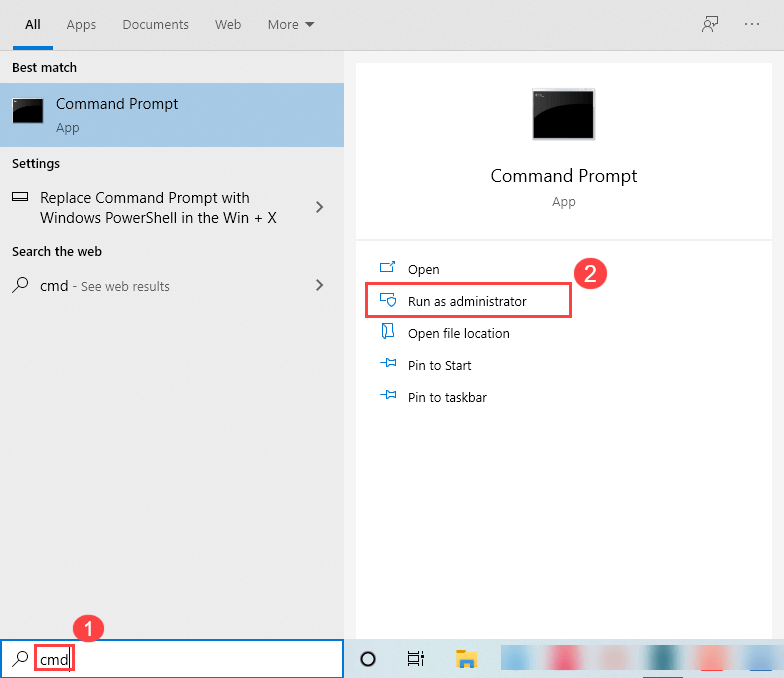
2. Kliknite Da kad se zatraži pristanak.
3. Upišite ili zalijepite naredbu ispod i pritisnite Unesi .
sfc /scannow
4. Pričekajte da se postupak završi.
Ako provjera sistemske datoteke utvrdi da su datoteke oštećene, slijedite upute na zaslonu da biste ih popravili, a zatim ponovo pokrenite računalo kako bi promjene stupile na snagu.
Je li jedan od gornjih popravaka riješio vaš problem? Željeli bismo čuti vaše misli i iskustva. Pošaljite nam redak ako imate prijedloge za nas.

![[POPRAVLJENO] Madden 22 zaglavljen na zaslonu za učitavanje](https://letmeknow.ch/img/knowledge/62/madden-22-stuck-loading-screen.jpg)




![[RJEŠENO] Warzone je ostao pri spajanju na mrežne usluge](https://letmeknow.ch/img/network-issues/24/warzone-stuck-connecting-online-services.png)